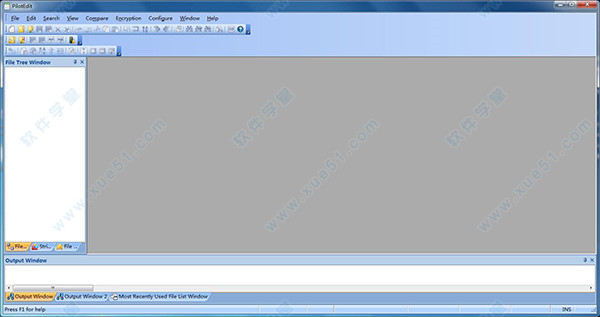
安装教程
1、在本站下载文件包,解压之得到如下文件。
2、双击“Setup.exe”主程序运行,自行选择好安装路径,然后点击“Next”。

3、这里默认选项,直接点击“Next”。

4、确认安装信息,点击“Install”开始安装。

5、安装进行中,需要一些时间,请耐心等待。

6、安装完成,点击“Finsh”先不要运行软件。

破解教程
1、开始破解之前请先关闭杀毒软件以免破解文件被误删,鼠标右键桌面快捷方式,选择打开文件位置。
2、将Crack文件夹下的“Patch.exe”注册机文件复制到上一步打开的软件安装位置中,默认安装路径为:【C:Program Files (x86)PilotEdit】。

3、双击打开注册机,点击“Patch.exe”按钮即可完成破解。

核心功能
1、支持超过400G的文件编辑超过400GB(400亿行)的文件
上传/下载超过4G的FTP文件
加密/解密超过4G的文件
比较超过4G的文件
2、全面支持UNICODE文件和DOS/UNIX文件
快速改变多个文件的编码
在不同编码的文件中拷贝文字时自动调整文字编码
3、自定义的文件类型和关键字高亮显示
支持超过20种文件类型
支持自定义文件类型
对不同的文件类型定义不同的TAB和缩进
比如,您可以定义当用户按TAB键时,在C/C++中输入TAB键,而在Java文件中输入四个空格
4、十六进制编辑模式
在十六进制编辑模式中可以很方便地插入,修改,删除,拷贝,粘贴
十六进制编辑模式查找和替换
当从十六进制编辑模式切换回文本模式时自动检测文件类型
在十六进制编辑模式和文本模式中无限的undo/redo
5、列模式
键盘输入的字符将被插入到列模式中所有选中的行
如果粘贴一行文字,这行文字将被插入到列模式中所有选中的行
如果粘贴多行文字,这些文字将被逐行被插入到列模式中选中的行
6、无限的undo/redo
在十六进制编辑模式和文本模式切换后仍然可以无限次地undo/redo
7、回行显示
即便在编辑一个几百MB的文件时,切换到回行显示仍然非常迅速
8、编辑FTP文件
打开和保存FTP文件
删除多个FTP文件和目录
上传/下载多个FTP文件和目录
9、基于多行的查找和替换
查找/替换多行文本
用正则表达式查找/替换多行文本
10、文件比较和合并
比较两个基本点目录
比较合并两个文件
在文件比较窗口中直接编辑文件
当文件内容改变时文件比较窗口自动更新比较结果
在文件比较窗口中查找/替换
查找上一个/下一个不同的文本块
将所有相同/不同的行拷贝到剪贴板。通过这个功能,我们可以很方便地找出第一个文件中存在而第二个文件中不存在的行
11、自定义字符串表
单击即可添加一个自定义的字符串
在所选文本的前后分别添加自定义的字符串
12、正则表达式
用正则表达式查找/替换多行文本
13、脚本文件
可以把常用的正则表达式定义在脚本中,直接运行脚本即可替换文字
14、256位 AES加密/解密
直接透明地编辑一个加密的文件
加密/解密多个文件和目录
加密/解密超过4G的文件
15、文件组
双击文件组可以快速打开多个文件
16、在多个目录中查找/替换
支持多行的查找/替换
17、排序
按升序/降序排序
按文本或数字排序
按一列数据排序
按正则表达式排序
18、查找/删除重复的行
在打开的文件中查找/删除重复的行
按文本或数字比较
按一列数据比较
按正则表达式比较
19、收集字符串
将匹配正则表达式字符串拷贝到的剪贴板。比如,我们可以把一个文件中所有的Email地址拷贝到剪贴板。
20、将打开的文件用原目录结构另存为新文件
同时拷贝选中的文件和目录结构
21、编辑SFTP文件
打开和保存SFTP文件
删除多个SFTP文件和目录
上传/下载多个SFTP文件和目录
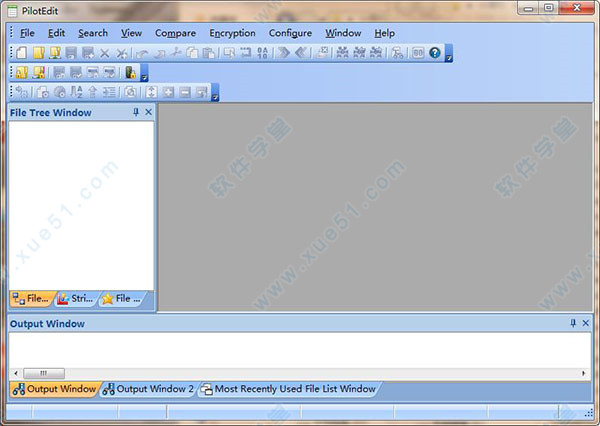
使用教程
1、菜单工具栏。工具栏提供了一些菜单中常用的功能。文件选项卡窗口。 文件选项卡列表列出所有打开的文件。文件树窗口。 文件树列表列出所有打开的文件。字符串窗口。 您只需点击一下即可输入预定义的字符串。文件组/书签窗口。 您只需点击一下即可打开多个文件。
2、文件编辑窗口
输出窗口。 您可能会找到搜索和替换结果。最近使用的文件列表窗口。 您可能会在这里找到最近使用的文件。状态窗口。 文件编码,大小和光标位置将显示在状态窗口中。
3、文件树窗口
您可以通过双击文件名来激活文件。 当您右键单击文件树列表时,弹出菜单将显示。关闭所选文件。
关闭除选定的文件外的所有文件。关闭所有打开的文件。将所选文件另存为具有旧目录结构的新文件。比较所选文件。复制选定的文件名。复制选定的文件路径。
4、字符串窗口
双击字符串列表中的字符串将在活动文件中插入预定义的字符串。您也可以通过右键单击字符串表来运行Windows命令或搜索正则表达式。点击这里查看有关字符串表的一些示例。
5、输出窗口
您可以在此窗口中获得搜索和替换结果。 您可以通过双击找到的字符串。ilotedit提供两个输出窗口。您可以通过单击搜索/替换对话框中的按钮来更改输出。您可以通过右键单击输出窗口将搜索/替换结果复制到剪贴板。
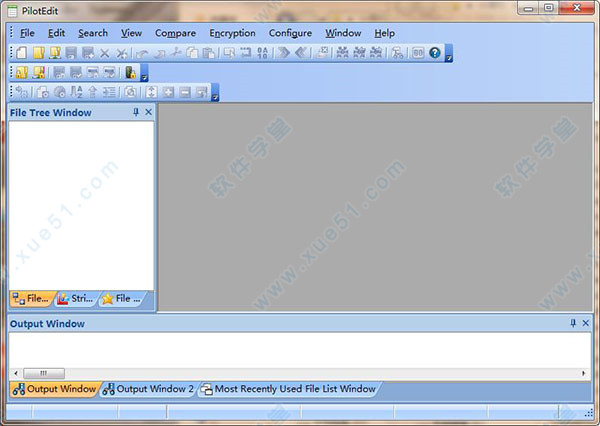
使用技巧
1、解开您可以选择菜单编辑,然后选择撤消或按Ctrl + Z撤销当前文件中的最后一个操作。使用PilotEdit,只要不关闭或重新打开文件,您可以撤消任何操作。
2、重做
您可以选择菜单编辑,然后选择重做或按Ctrl + Y重新键入当前文件中的以前撤消的操作。使用PilotEdit,只要不关闭或重新打开文件,就可以重新进行任何操作。
3、切换
选择菜单编辑,然后剪切或按Ctrl + X将剪切当前文件中所选的内容。在文本模式下,文本剪切将被转换成ANSI DOS字符串,然后放入剪贴板。
4、复制十六进制编码
您可以通过选择当前文件中的项目,右键单击十六进制编码,然后选择复制十六进制编码。 复制到剪贴板的文本字符串可能会以文本模式粘贴。
5、粘贴十六进制编码
您可以通过右键单击当前文件,将十六进制编码粘贴到十六进制模式,然后选择“粘贴十六进制编码”。 以这种方式,以文本模式复制的字符串可以以十六进制模式粘贴。
6、列模式
选择菜单编辑,然后选择列模式或按Ctrl + E(或Alt + C)将活动文件更改为列模式。在列模式下
(1).如果选择多行并通过键盘输入一些字符,这些字符将被插入到所有选定的行。
(2).如果选择多行并将单行字符串粘贴到当前文件中,则该字符串将被插入到所有选定的行中。
(3).如果将多行文本粘贴到当前文件中,文本将逐行插入。
软件亮点
1、支持的文件大小是无限的。2、即使打开一个大文件也只需要一点点内存。
3、ANSI, UTF-8, UTF-16和UTF-16大型endian文件完全由支持。您也可以很容易地使用修改文件的编码。
4、dos,UNIX文件支持。当您复制/粘贴文本时,会自动调整文本编码。
5、自定义文件类型和关键词高亮度。
6、十六进制模式的用户界面与文本模式一样友好。
7、列模式。
8、无休止地撤销/重做。即使在文本模式和十六进制模式之间切换之后,也可以撤消/重做操作。
9、Word wrap允许您在一页内查看长行。
10、提供了一个友好的界面来编辑FTP文件。您还可以使用下载/上传FTP文件和目录。
11、使用软件搜索和替换多行文本变得非常容易。
12、您可以将两个文件或两个目录与软件进行比较。
13、Self-defined string表允许您只需单击一次就添加预定义的文本。
14、正则表达式使搜索和替换变得更加强大。
15、您可以在脚本文件中定义一些操作并执行这个脚本文件,这样您就不需要日复一日地重复您的工作。
16、找到/删除重复的行
17、字符串集合
18、查找/替换在多个目录

支持文件类型
C, C++ FilesJava Files
HTML Files
XML Files
Oracle SQL Files
UNIX/Linux Shell Files
JSP
TCL/TK Files
BAT files
支持操作系统
Windows 2000Windows 2003
Windows XP
Windows Vista
Windows 7
Windows 2008
Windows 8
不支持Win98和 WinNT.












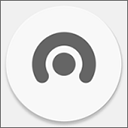






点击星星用来评分